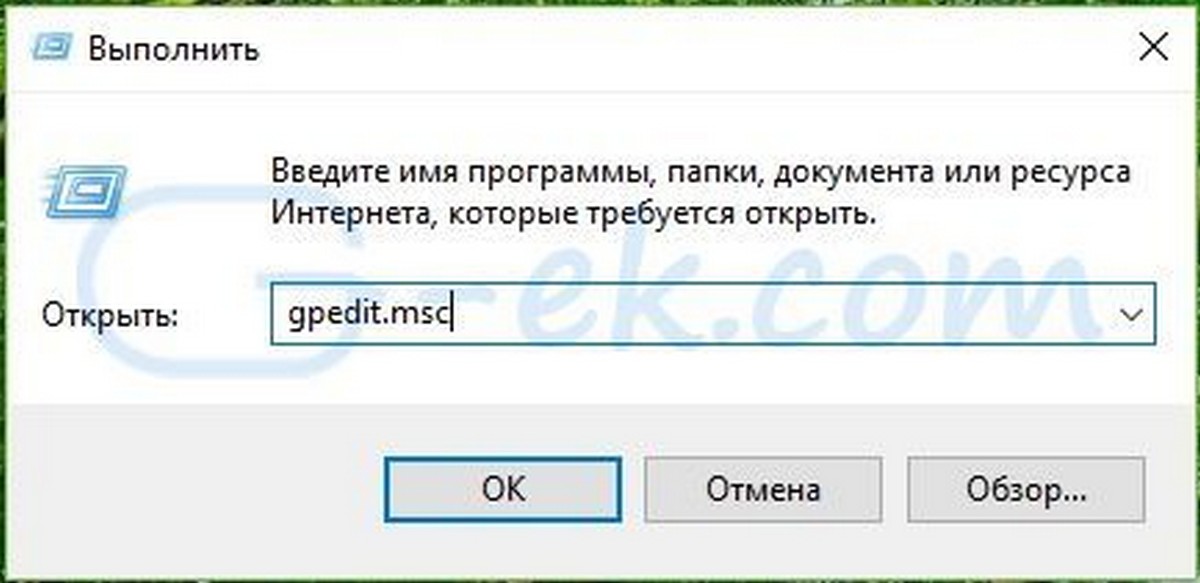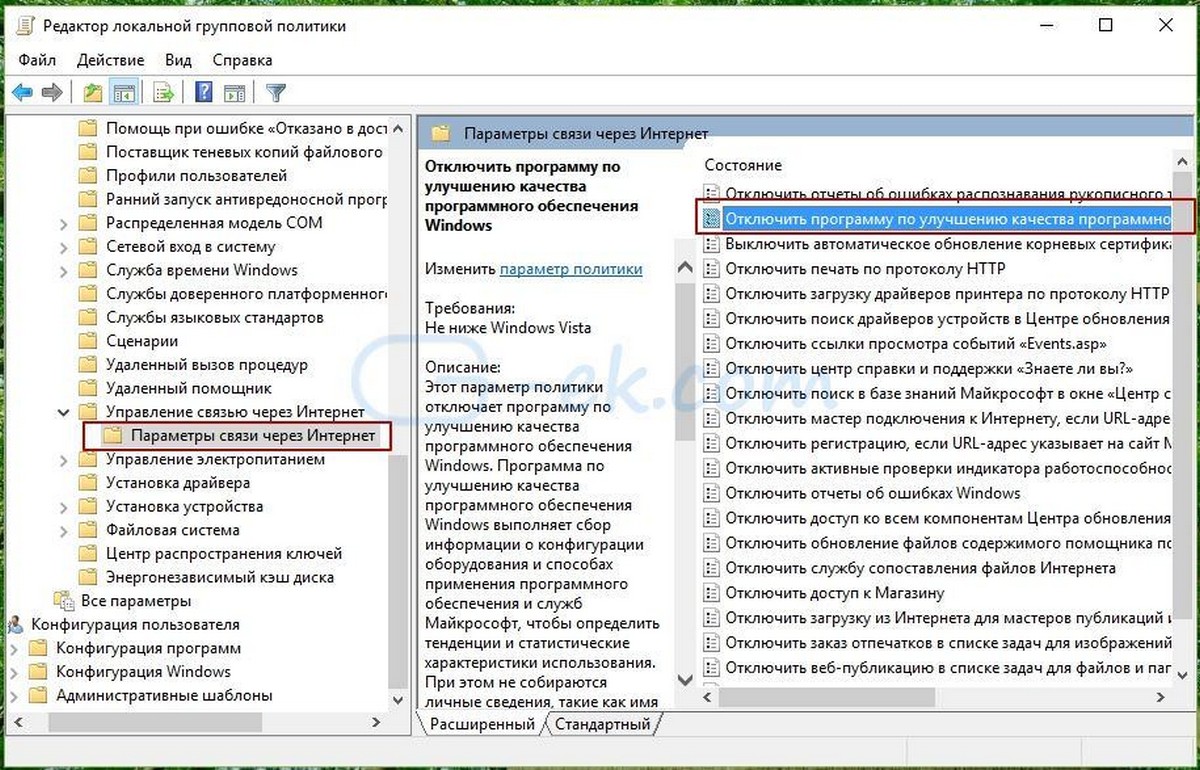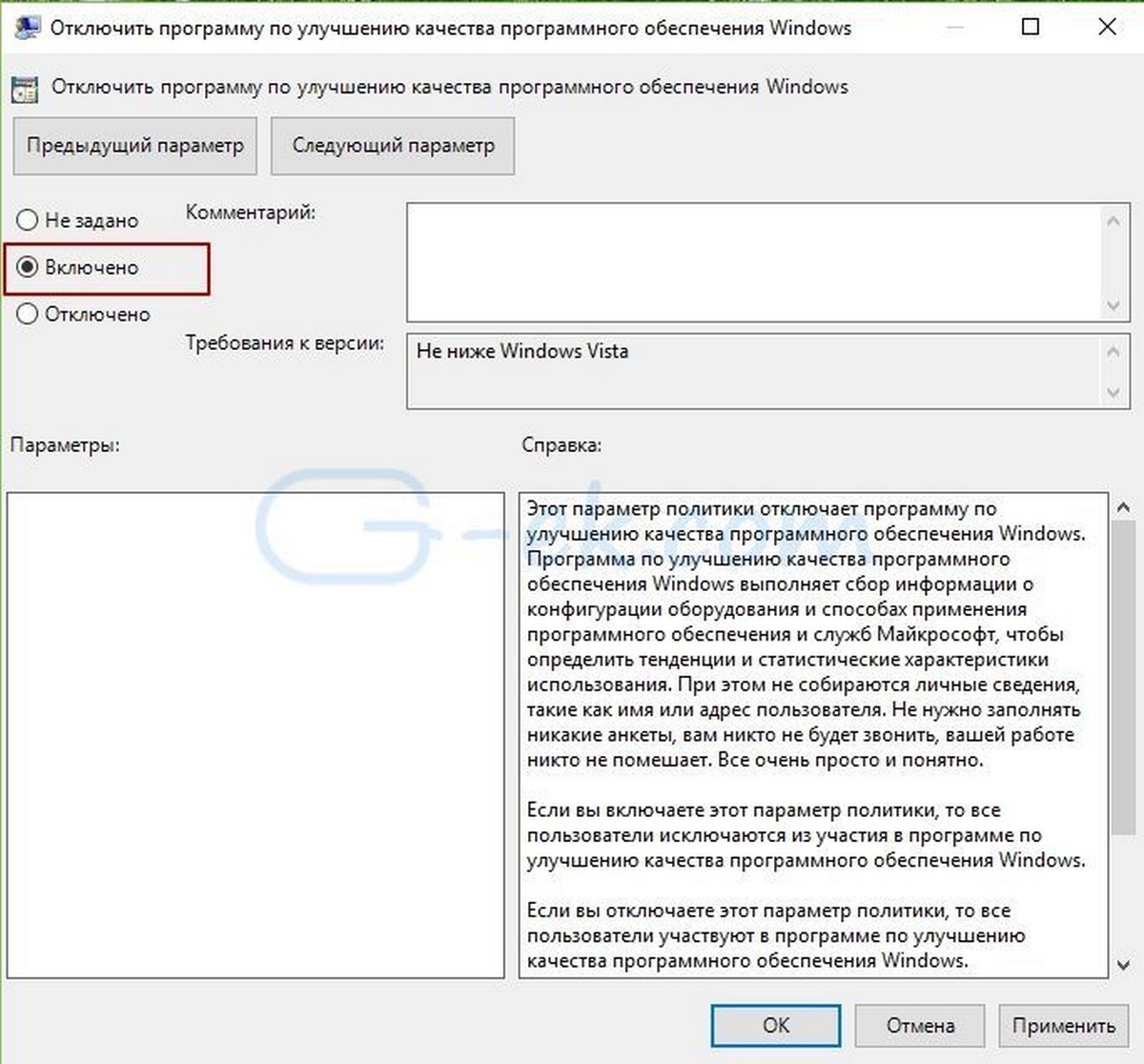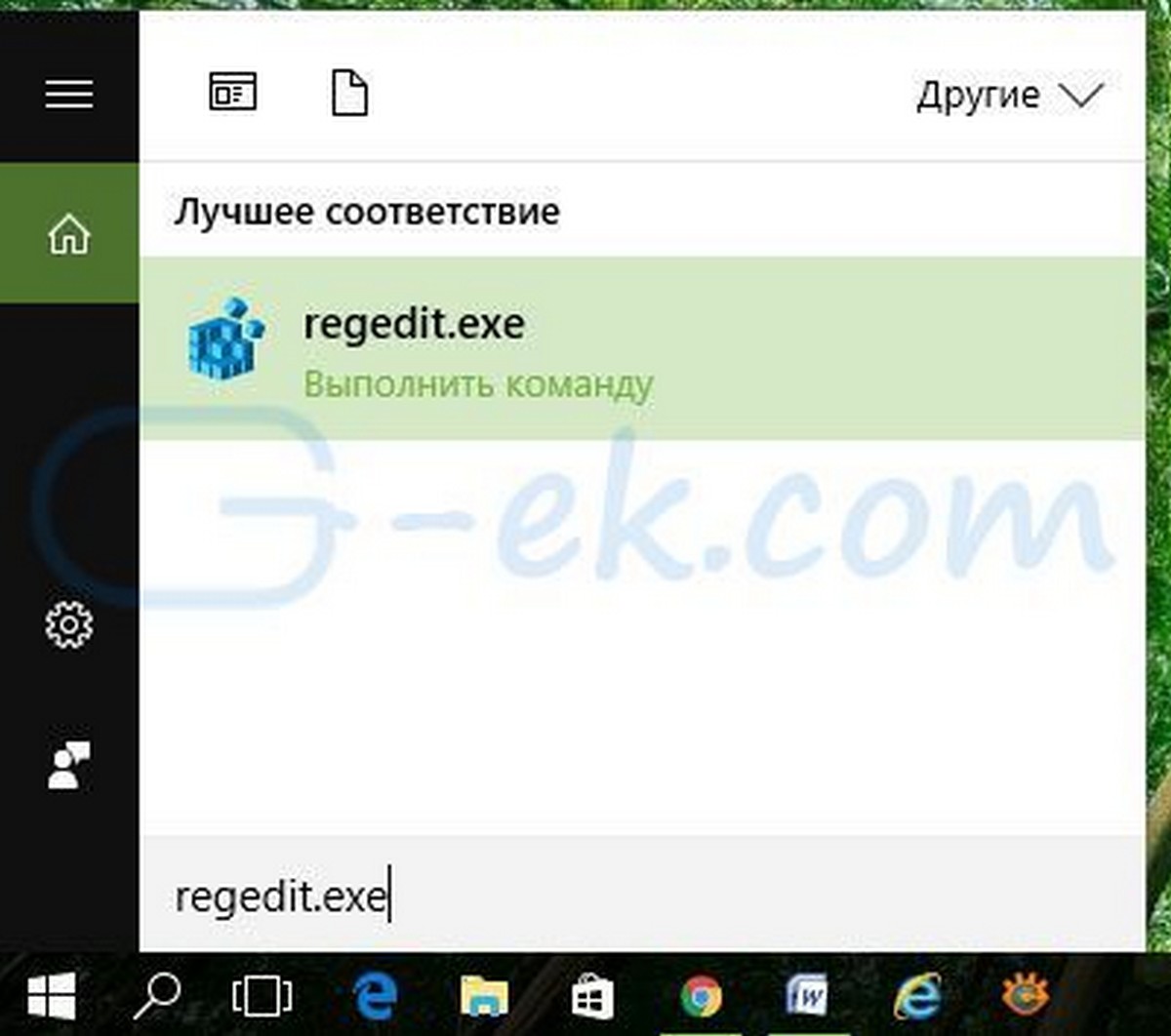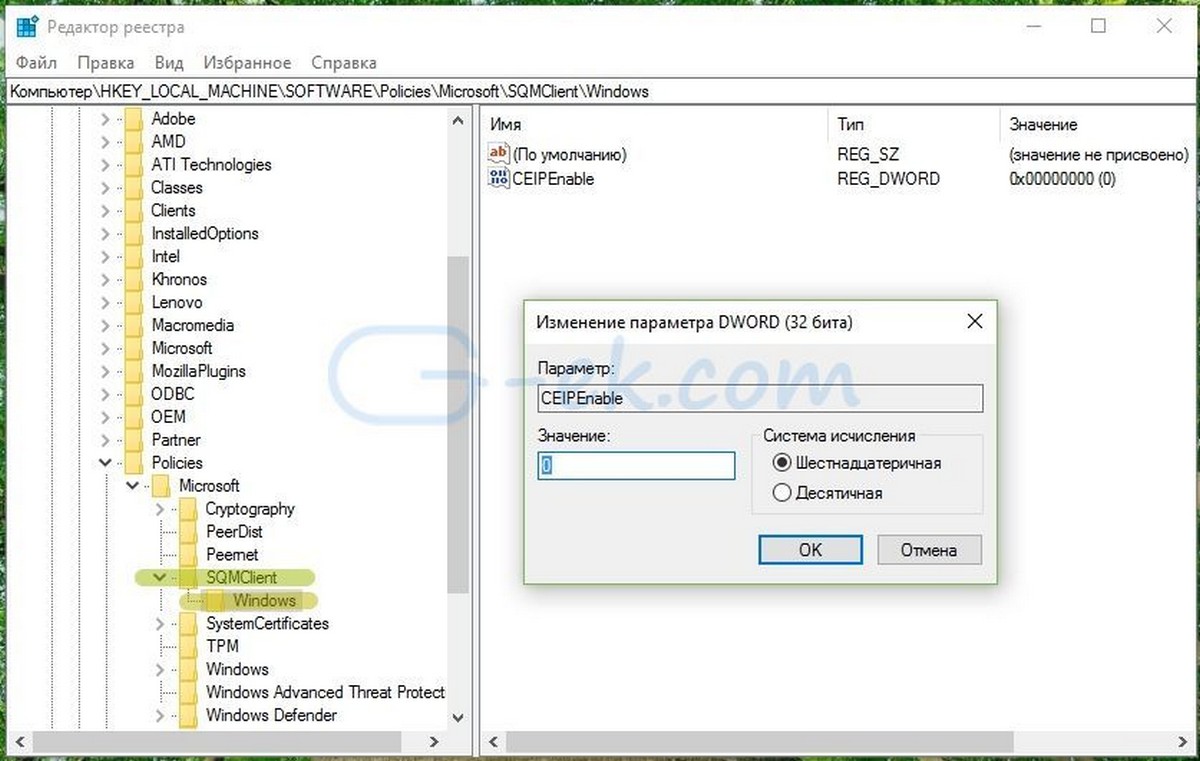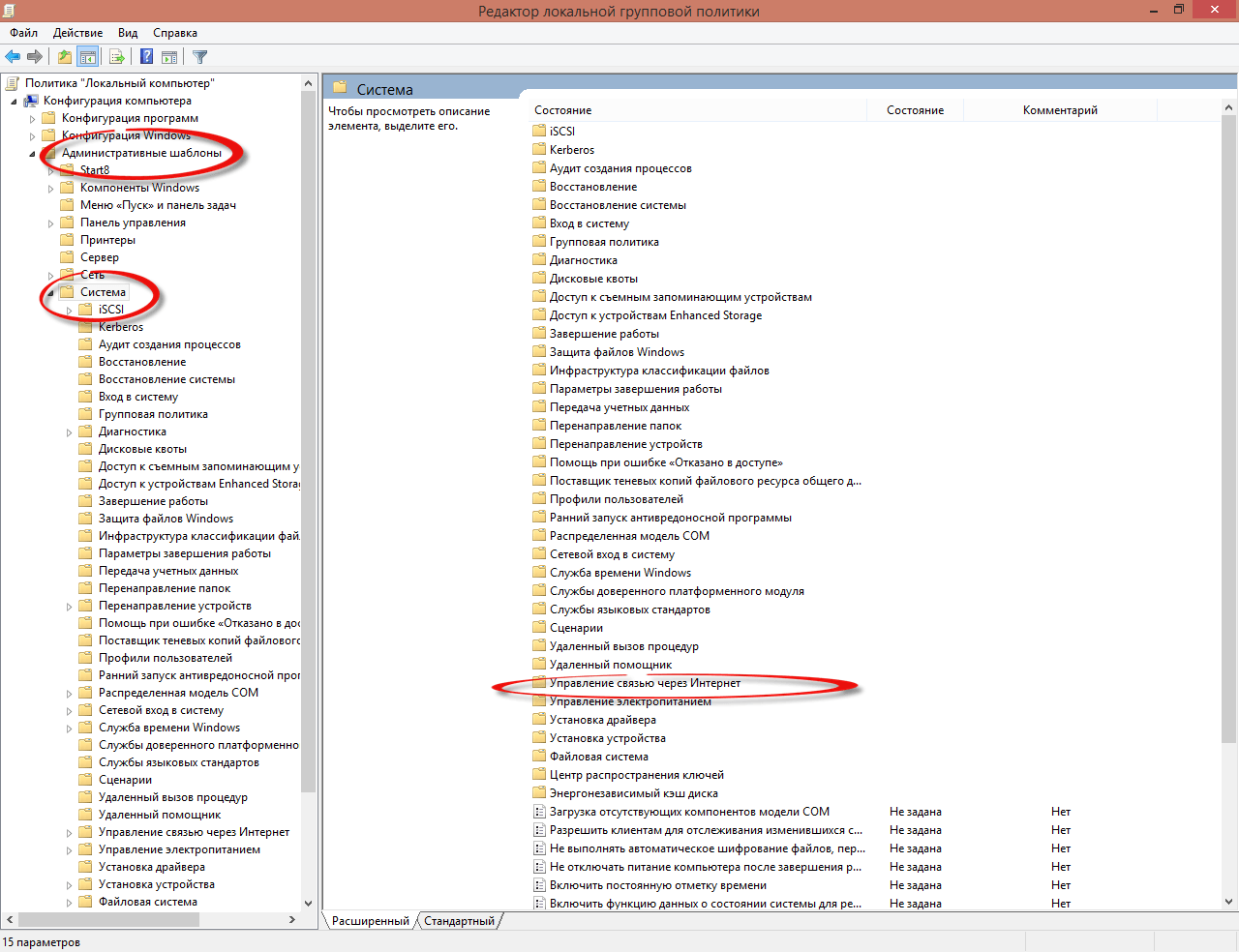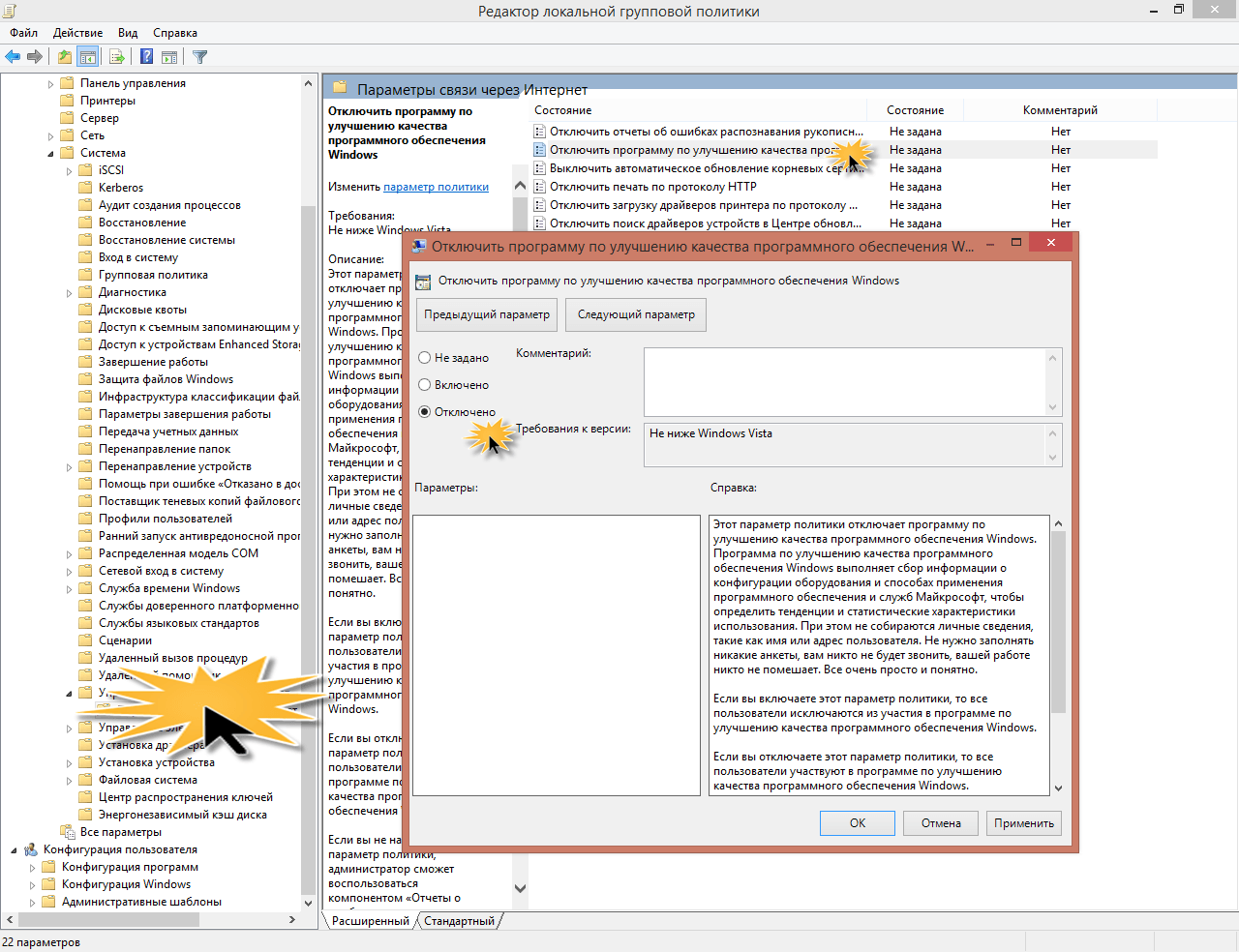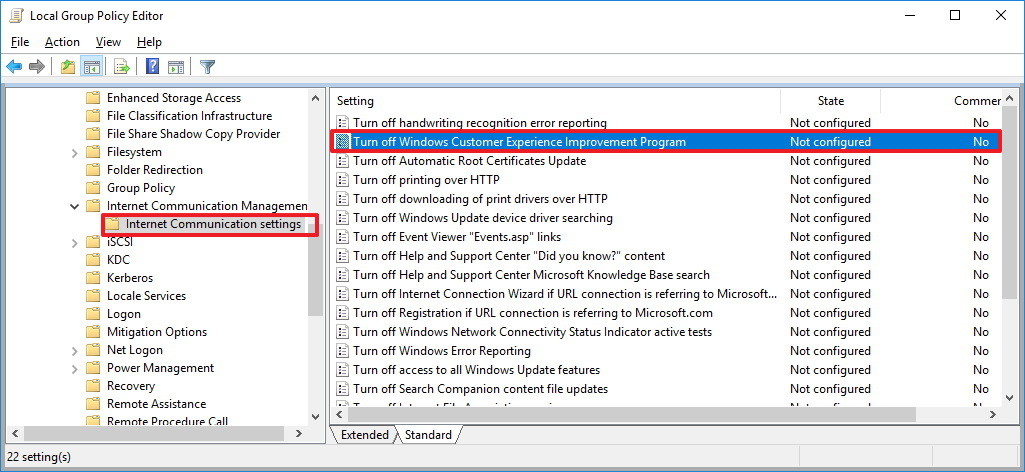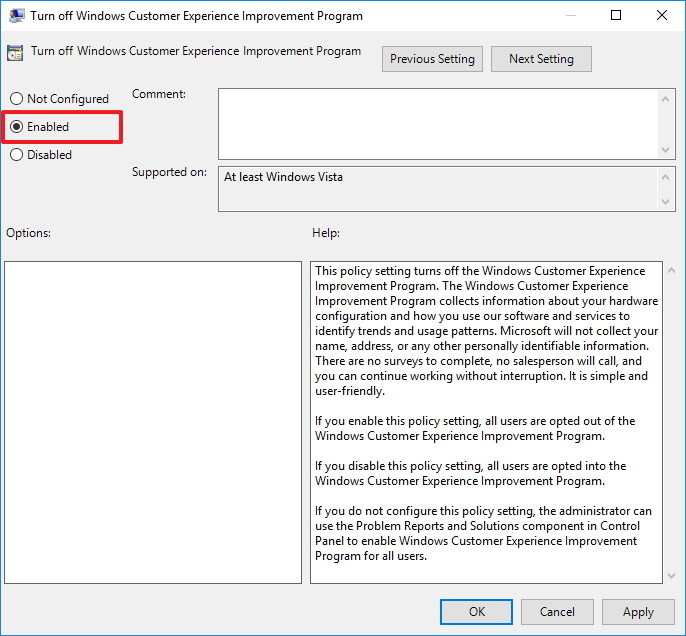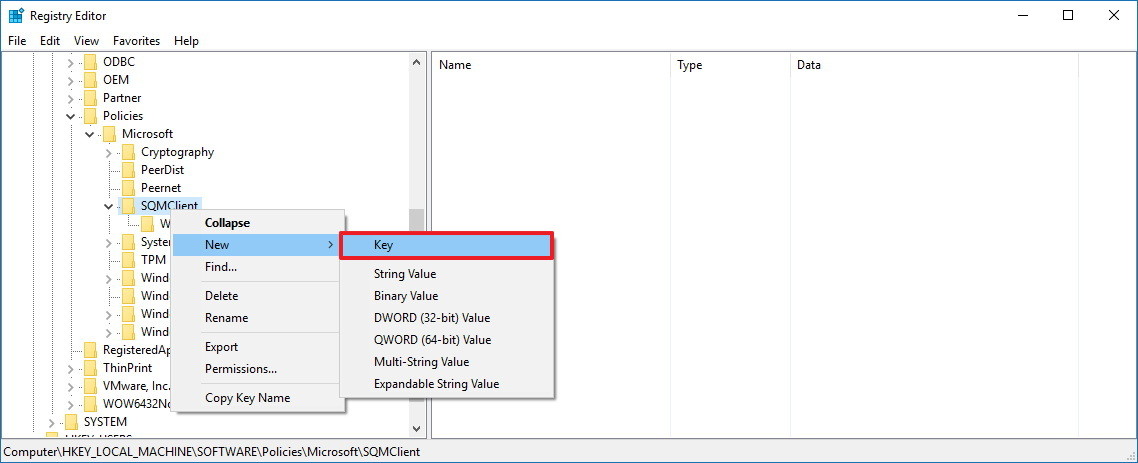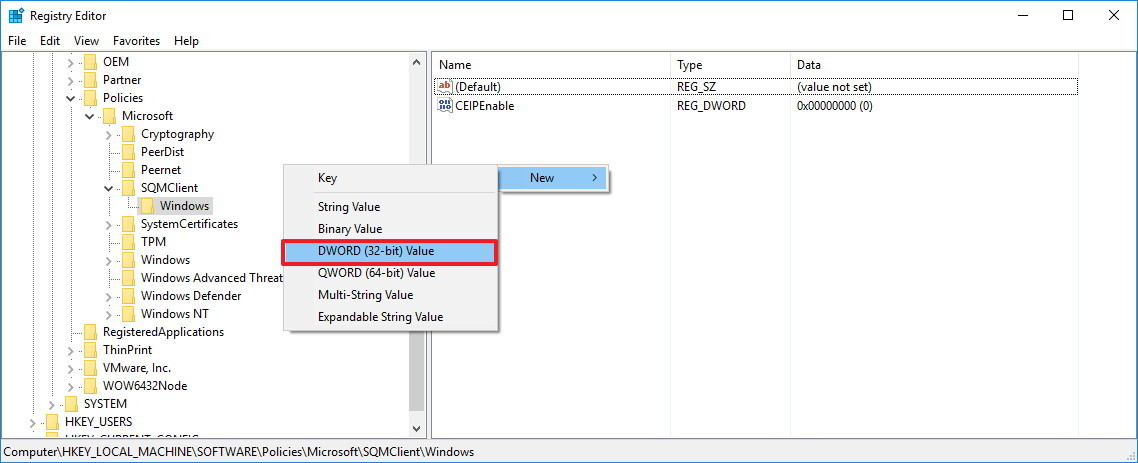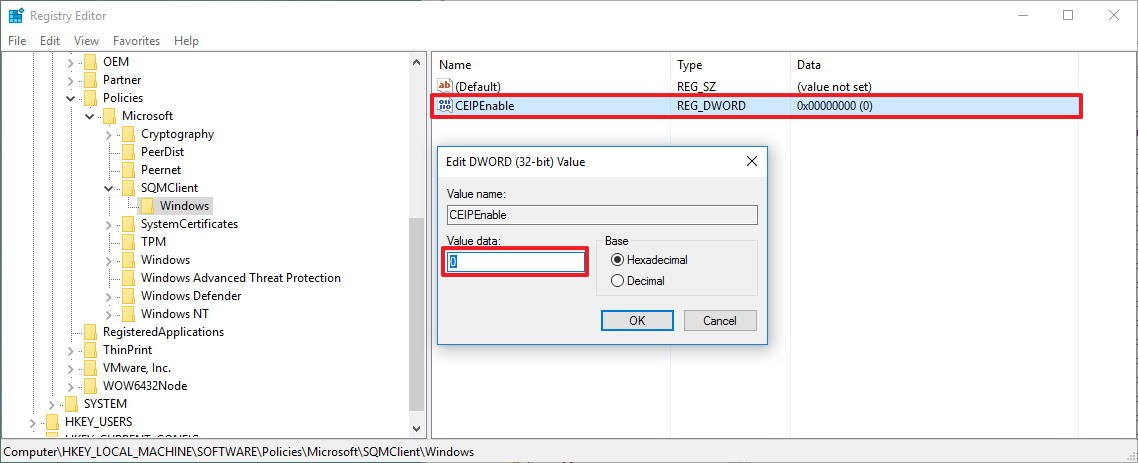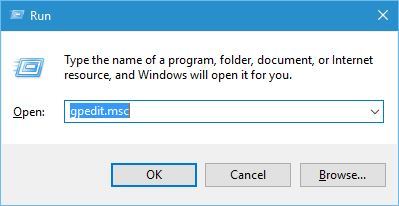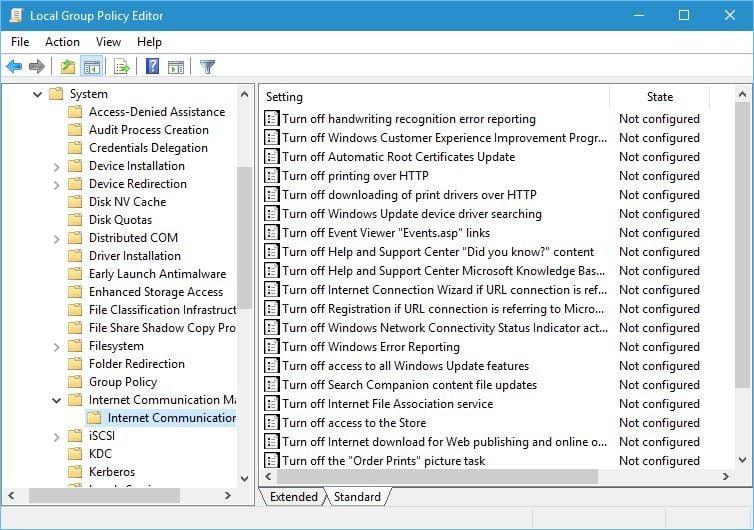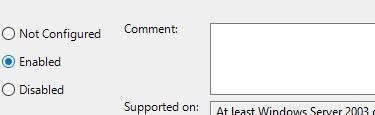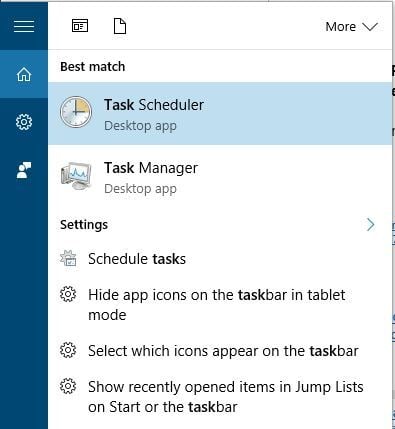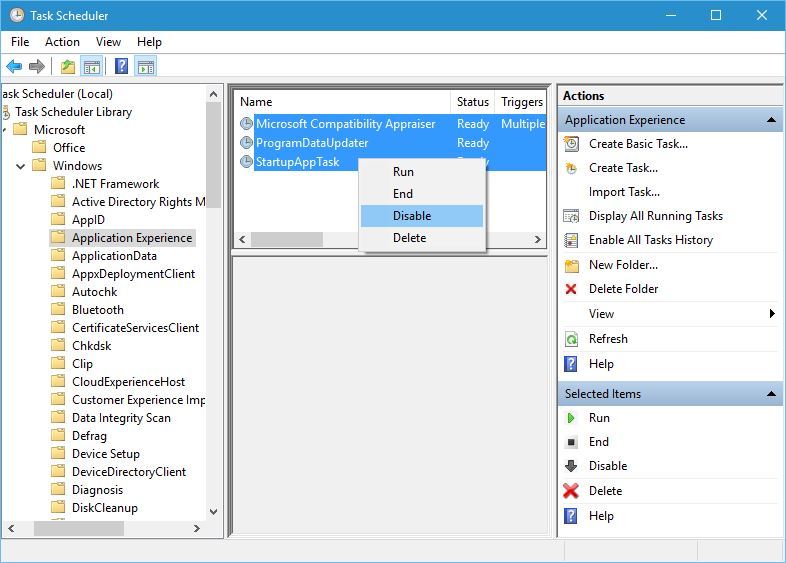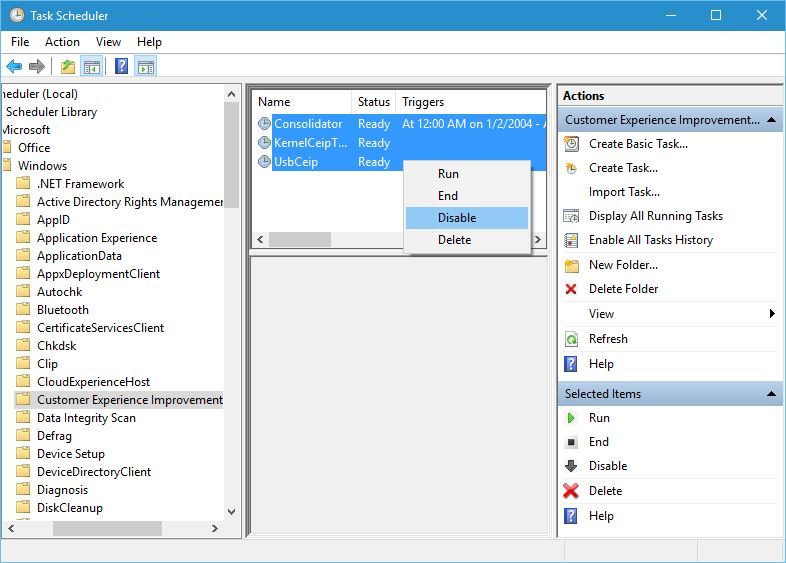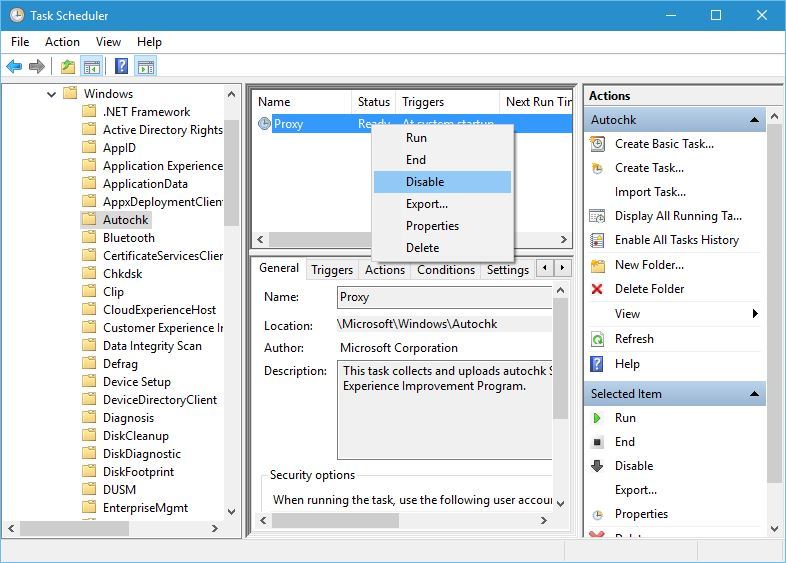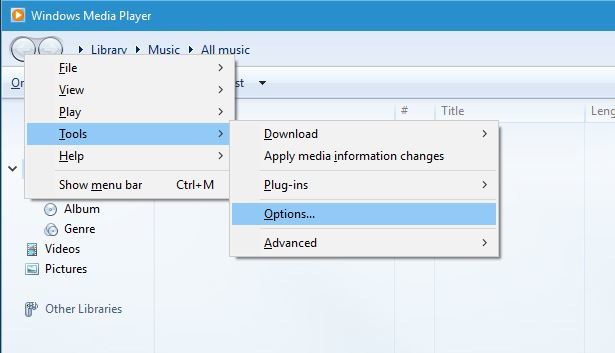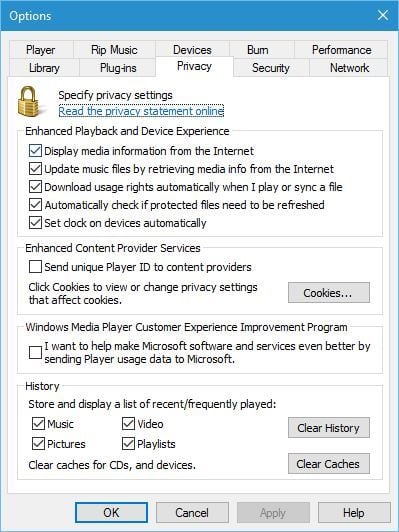Сегодня мы увидим, как можно отключить или включить Программу по улучшению качества программного обеспечения Microsoft с помощью групповой политики или реестра Windows 10 .
Суть программы сбор информации об устройстве и использовании операционной системы. Программа будет периодически загружать файл, который собирает сведения о вероятных проблемах при работе с ОС. При этом не собираются личные сведения, такие как имя или адрес пользователя. Не нужно заполнять никакие анкеты, вам никто не будет звонить, вашей работе никто не помешает. Все очень просто и понятно.
Участие в программе улучшения качества ПО полностью добровольное любой пользователь может о легко отказаться от участия в данной программе.
Отключить Программу улучшения качества с помощью редактора групповой политики.
Шаг 1: Нажмите одновременно Win + R. В диалоговом окне «Выполнить», введите gpedit.msc и нажмите кнопку «ОК».
Шаг 2: Когда откроется главный экран Редактора локальной групповой политики, перейдите к следующему пункту настройки:
Конфигурация компьютера → Административные шаблоны → Система → Управление связью через Интернет → Параметры связи через Интернет
Шаг 3: В правой панели найдите «Отключить программу по улучшению качества программного обеспечения Windows» и двойным кликом откройте его свойства.
Этот параметр политики отключает программу по улучшению качества ПО.
Программа по улучшению качества программного обеспечения Windows выполняет сбор информации о конфигурации оборудования и способах применения программного обеспечения и служб Майкрософт, чтобы определить тенденции и статистические характеристики использования.
Если вы включаете этот параметр политики, то все пользователи ПК исключаются из участия в программе по улучшению качества программного обеспечения Windows.
Если вы отключаете этот параметр политики, то все пользователи участвуют в программе по улучшению качества ПО.
Шаг 4: Выберите «Включено» и нажмите кнопку «Применить» и «ОК», чтобы сохранить изменения.
Отключить Программу улучшения качества с помощью редактора реестра.
Если ОС Windows 10 нет редактора групповой политики, вы можете отключить эту функцию с помощью реестра Windows.
Шаг 1: Для этого введите regedit.exe в поле поиска меню «Пуск» и нажмите на Enter, чтобы открыть редактор реестра Windows.
Шаг 2: Перейдите к следующему разделу:
HKEY_LOCAL_MACHINESOFTWAREPoliciesMicrosoftSQMClientWindows
Если разделы SQMClient и Windows , не существуют, создайте их.
Шаг 3: Теперь кликните правой кнопкой мыши на разделе «Windows» → «Создать» → «Параметр DWORD (32 бита)». Назовите созданный параметр DWORD как «CEIPEnable» и установите его значение равным 0.
Шаг 4: Перезагрузите компьютер Windows.
Все!
Практически все современные версии Windows подключены к так называемой программе по улучшению качества программного обеспечения (Customer Experience Improvement Program, CEIP), которая собирает анонимную информацию об использовании ОС и пересылает их в Microsoft с целью, как утверждается, «анализа и повышения надёжности и производительности операционных систем софтверного гиганта». CEIP осуществляет сбор информации об оборудовании компьютера и использовании Windows, сведений о конфигурации системы, производительности некоторых компонентов ОС и определённых типах событий, возникающих проблемах при работе ПК и прочих статистических данных. Microsoft заверяет, что передаваемая CEIP информация не содержит сведений, которые позволяют определить личность пользователя или название компании. Возможно, так оно и есть, что на фоне многочисленных публикаций в сети и экспертных исследований на эту тему выглядит очень сомнительным.
Кто не привык слепо верить чужим словам и в жизни руководствуется принципом «доверяй, но проверяй», тот может подстраховаться и отказаться от участия в программе улучшения ПО. Раньше для этого было достаточно перейти в раздел «Панель управления -> Центр поддержки -> Настройка центра поддержки -> Параметры улучшения качества ПО» и выставить в настройках Windows соответствующую галочку. Однако в последних сборках Windows 10 компания Microsoft то ли случайно, то ли умышленно (что вероятнее) исключила такой параметр из настроек, и теперь приходится прибегать к альтернативным вариантам отключения CEIP, будь то использование редактора локальных групповых политик (gpedit.msc) или правка реестра ОС. Мы же в данной заметке предлагаем самый простой способ деактивации упомянутой службы.
Для этого необходимо проделать три простых шага.
1. Щёлкаем правой кнопкой мыши в левом нижнем углу по кнопке «Пуск» и выбираем пункт «Командная строка (администратор)».
2. В запущенной с администраторскими правами консоли набираем C:windowssystem32rundll32.exe werconcpl.dll,ShowCEIPDialog.
3. Откроется окно программы по улучшению качества ПО Windows. В нём потребуется отметить мышью пункт «Нет, я не хочу участвовать в программе» и нажать «Сохранить изменения».
Если всё сделать правильно, то автоматизированный сервис сбора данных CEIP прекратит свою работу, а операционная система Windows перестанет собирать и пересылать статистические сведения в компанию Microsoft.
Как в Windows 10 отключить сбор данных о пользователях
Программа по улучшению качества программного обеспечения Microsoft – это функция, которая включена в Windows 10 по умолчанию.
В этой статье мы расскажем, как отключить данную функцию при помощи редактора групповой политики или реестра.
Предисловие
Программа по улучшению качества программного обеспечения Microsoft создана с целью улучшения надежности, качества и производительности операционных систем корпорации Microsoft. Когда эта функция активирована, программа периодически отправляет на сервер компании файл, который собирает сведения о вероятных проблемах при работе с операционной системой. При этом такие личные сведения, как логины, пароли, или адреса пользователей не собираются.
Участие в Программе улучшения качества ПО полностью добровольное, поэтому любой пользователь может легко отключить эту функцию. Сделать это можно двумя способами, и далее мы подробно расскажем о каждом из них.
Как отключить Программу улучшения качества ПО, используя редактор групповой политики
Для того, чтобы отключить Программу улучшения качества ПО, через редактор групповой политики, выполните следующие действия:
Используя сочетание клавиш Windows + R, откройте диалоговое окно «Выполнить»;
Введите msc и нажмите кнопку ОК;
После того, как откроется главный экран Редактора локальной групповой политики, перейдите по следующему пути:
Конфигурация компьютера > Административные шаблоны > Система > Управление связью через Интернет > Параметры связи через Интернет
В правой части окна найдите пункт «Отключить программу по улучшению качества программного обеспечения Windows»;
Нажмите на этот пункт дважды;
Для того, чтобы отключить участие в Программе улучшения качества ПО, в левой части открывшегося окна выберите «Включено»;

Нажмите кнопку «Применить»;
Нажмите кнопку «ОК»;
Закройте редактор групповой политики и перезагрузить ваш компьютер.
Если Вы все сделали правильно, ваш компьютер больше не будет принимать участие в Программе улучшения качества программного обеспечения Microsoft.
Вы всегда можете отменить сделанные изменения, выполнив те же шаги, и выбрав в пункте под номером 6 опцию «Не задано».
Как отключить Программу улучшения качества ПО, используя редактор реестра
Если Вы используете домашнюю версию операционной системы Windows 10, в которой нет редактора групповой политики, Вы можете отключить Программу улучшения качества ПО при помощи реестра Windows. Для этого выполните следующие шаги:
Используя сочетание клавиш Windows + R, откройте диалоговое окно «Выполнить»;
Введите regedit и нажмите кнопку ОК;
В открывшемся окне перейдите по следующему пути:
HKEY_LOCAL_MACHINESOFTWAREPoliciesMicrosoftSQMClient
Если раздел SQMClient не существует, создайте его. Для этого кликните правой кнопкой мыши на корневой папке Microsoft, выберите «Создать», выберите «Раздел»;
Кликните правой кнопкой мыши на созданной папке SQMClient, выберите «Создать», выберите «Раздел»;
Назовите раздел Windows и нажмите Enter;
Кликните правой кнопкой мыши на созданной папке Windows, выберите «Создать», выберите «Параметр DWORD (32 бита)»;

Назовите созданный параметр DWORD как CEIPEnable и нажмите Enter;
Кликните дважды на разделе DWORD и установите его значение равным 0;
Нажмите кнопку «ОК».

Закройте редактор групповой политики и перезагрузить ваш компьютер.
Если Вы все сделали правильно, ваш компьютер больше не будет принимать участие в Программе улучшения качества программного обеспечения Microsoft.
Вы всегда можете отменить сделанные изменения, выполнив те же шаги, и изменив в пункте 9 значение с 0 на 1.
Если у вас остались какие-либо вопросы, задавайте их в комментариях!
Источник
Обновлено 24.08.2016
Добрый день уважаемые читатели, сегодня я хочу вам рассказать как отключить программу по улучшению качества ПО CEIP с помощью групповой политики. Мы рассмотрим, что такое CEIP и для чего все это вообще необходимо.
Что такое CEIP
CEIP или программа улучшения качества программного обеспечения Windows, призвана собирать информацию, как используется операционная система Windows. Из данных собирается:
- конфигурация оборудования (число процессоров, разрешение экрана и т.д.)
- взаимодействия пользователя с операционной системой
Все это делается в фоновом режиме, и как понимаете кушает ресурсы, и тратит трафик интернета, так как для кого то это актуально очень, не все же в Москве живут. Все это делается, под эгидой помочь Microsoft улучшать свою операционную систему, чтобы не было косяков с черными экранами Windows 10 или проблемой когда не работает камера в десятке.
По умолчанию программа CEIP отключена, так, что данная инструкция для того у кого это не так, или для системного администратора, который запрещает пользователям ее включать
В журнале событий вы можете обнаружить вот такое событие от программы по улучшению качества ПО.
Имя журнала: System
Источник: Microsoft-Windows-Winlogon
Дата: 26.09.2013 7:56:02
Код события:7001
Категория задачи:(1101)
Уровень:Сведения
Ключевые слова:
Пользователь:система
Компьютер:MOB3601.ala.local
Описание: Уведомление о входе пользователя для программы улучшения качества ПО.
Отключаем CEIP
Отключается либо через gpedit.msc или групповую политику, я выберу второй вариант, так как он централизованный. Если же у вас только один компьютер, без домена, то нажимаем WIN+R и вводим gpedit.msc. Все остальное делается так же как и ниже.
Открываем оснастку управление групповой политикой, создаем новую и редактируем существующую политику.
[node]Разверните узлы Конфигурация компьютера, Политики (при его наличии), Административные шаблоны, Система, Управление связью через Интернети выберите пункт Параметры связи с Интернетом.[/node]
Как отключить программу по улучшению качества ПО в Windows
В области сведений дважды щелкните пункт Отключить программу улучшения качества программного обеспечения Windows и выберите вариант Включено.
Как отключить программу по улучшению качества ПО в Windows
После чего, политика обновиться сама в течении 120 минут и ваши пользователи поймают свежие настройки. Как видите отключить программу по улучшению качества ПО CEIP очень легко, и тем самым уменьшить паразитный трафик в вашей локальной сети.
Авг 24, 2016 22:35
Отключить программу.
Windows 10 эту функцию имеет по умолчанию. Что за функция? Она создана с целью улучшения надежности, качества и производительности операционных систем.
Возможное место для вашей рекламе! Приветствуется серьезный рекламодатель! Пишите на e-mail договоримся…
Она собирает сведения о вероятных проблемах при работе с операционной системой.
При этом такие личные сведения, как логины, пароли, или адреса пользователей не собираются. Вроде не так плохо, это же не шпионаж.
Но, помните про сыр и мышеловку.
Бесплатного сыра не бывает!
Так что, если задумали эту функцию отключить, РАССКАЖУ.
Используя сочетание клавиш Windows + R, откройте диалоговое окно «Выполнить». Введите msc и нажмите кнопку ОК. После того, как откроется главный экран Редактора локальной групповой политики, перейдите по следующему пути:
Конфигурация компьютера > Административные шаблоны > Система. Управление связью через Интернет > Параметры связи через Интернет.
В правой части окна найдите пункт «Отключить программу по улучшению качества программного обеспечения Windows».

Нажмите на этот пункт дважды.
Для того, чтобы отключить участие в Программе улучшения качества ПО, в левой части открывшегося окна выберите «Включено».
Нажмите кнопку «Применить». Нажмите кнопку «ОК». Закройте редактор групповой политики и перезагрузить ваш компьютер.
Если Вы все сделали правильно. Ваш компьютер больше не будет принимать участие в Программе улучшения качества программного обеспечения Microsoft.
Вы всегда можете отменить сделанные изменения, выполнив те же шаги, и выбрав в пункте под номером 6 опцию «Не задано».
Как отключить программу улучшения качества ПО, используя редактор реестра.
Если Вы используете домашнюю версию операционной системы Windows 10, в которой нет редактора групповой политики, Вы можете отключить Программу улучшения качества ПО при помощи реестра Windows.
Для этого выполните следующие шаги:
Используя сочетание клавиш Windows + R, откройте диалоговое окно «Выполнить». Введите regedit и нажмите кнопку ОК.
В открывшемся окне перейдите по следующему пути: HKEY_LOCAL_MACHINESOFTWAREPoliciesMicrosoftSQMClient
Если раздел SQMClient не существует, создайте его. Для этого кликните правой кнопкой мыши на корневой папке Microsoft, выберите «Создать», выберите «Раздел». Кликните правой кнопкой мыши на созданной папке SQMClient, выберите «Создать», выберите «Раздел».
Назовите раздел Windows и нажмите Enter.
Кликните правой кнопкой мыши на созданной папке Windows, выберите «Создать». Выберите «Параметр DWORD (32 бита)».
Назовите созданный параметр DWORD как CEIPEnable и нажмите Enter. Кликните дважды на разделе DWORD и установите его значение равным 0. Нажмите кнопку «ОК».
Закройте редактор групповой политики и перезагрузить ваш компьютер. Если Вы все сделали правильно. Ваш компьютер больше не будет принимать участие в Программе улучшения качества программного обеспечения Microsoft.
Вы всегда можете отменить сделанные изменения, выполнив те же шаги, и изменив в пункте 9 значение с 0 на 1.
Удачи Друзья!
Программа по улучшению качества программного обеспечения Microsoft – это функция, которая включена в Windows 10 по умолчанию. В этой статье мы расскажем, как отключить данную функцию при помощи редактора групповой политики или реестра.
Предисловие
Программа по улучшению качества программного обеспечения Microsoft создана с целью улучшения надежности, качества и производительности операционных систем корпорации Microsoft. Когда эта функция активирована, программа периодически отправляет на сервер компании файл, который собирает сведения о вероятных проблемах при работе с операционной системой. При этом такие личные сведения, как логины, пароли, или адреса пользователей не собираются.
Участие в Программе улучшения качества ПО полностью добровольное, поэтому любой пользователь может легко отключить эту функцию. Сделать это можно двумя способами, и далее мы подробно расскажем о каждом из них.
Как отключить Программу улучшения качества ПО, используя редактор групповой политики
Для того, чтобы отключить Программу улучшения качества ПО, через редактор групповой политики, выполните следующие действия:
- Используя сочетание клавиш Windows + R, откройте диалоговое окно «Выполнить»;
- Введите msc и нажмите кнопку ОК;
- После того, как откроется главный экран Редактора локальной групповой политики, перейдите по следующему пути:
Конфигурация компьютера > Административные шаблоны > Система > Управление связью через Интернет > Параметры связи через Интернет
- В правой части окна найдите пункт «Отключить программу по улучшению качества программного обеспечения Windows»;
- Нажмите на этот пункт дважды;
- Для того, чтобы отключить участие в Программе улучшения качества ПО, в левой части открывшегося окна выберите «Включено»;
- Нажмите кнопку «Применить»;
- Нажмите кнопку «ОК»;
- Закройте редактор групповой политики и перезагрузить ваш компьютер.
Если Вы все сделали правильно, ваш компьютер больше не будет принимать участие в Программе улучшения качества программного обеспечения Microsoft.
Вы всегда можете отменить сделанные изменения, выполнив те же шаги, и выбрав в пункте под номером 6 опцию «Не задано».
Как отключить Программу улучшения качества ПО, используя редактор реестра
Если Вы используете домашнюю версию операционной системы Windows 10, в которой нет редактора групповой политики, Вы можете отключить Программу улучшения качества ПО при помощи реестра Windows. Для этого выполните следующие шаги:
- Используя сочетание клавиш Windows + R, откройте диалоговое окно «Выполнить»;
- Введите regedit и нажмите кнопку ОК;
- В открывшемся окне перейдите по следующему пути:
HKEY_LOCAL_MACHINESOFTWAREPoliciesMicrosoftSQMClient
- Если раздел SQMClient не существует, создайте его. Для этого кликните правой кнопкой мыши на корневой папке Microsoft, выберите «Создать», выберите «Раздел»;
- Кликните правой кнопкой мыши на созданной папке SQMClient, выберите «Создать», выберите «Раздел»;
- Назовите раздел Windows и нажмите Enter;
- Кликните правой кнопкой мыши на созданной папке Windows, выберите «Создать», выберите «Параметр DWORD (32 бита)»;
- Назовите созданный параметр DWORD как CEIPEnable и нажмите Enter;
- Кликните дважды на разделе DWORD и установите его значение равным 0;
- Нажмите кнопку «ОК».
- Закройте редактор групповой политики и перезагрузить ваш компьютер.
Если Вы все сделали правильно, ваш компьютер больше не будет принимать участие в Программе улучшения качества программного обеспечения Microsoft.
Вы всегда можете отменить сделанные изменения, выполнив те же шаги, и изменив в пункте 9 значение с 0 на 1.
Если у вас остались какие-либо вопросы, задавайте их в комментариях
29163 0 0 cookie-check Как в Windows 10 отключить отслеживание дествий пользователя
Программа улучшения качества программного обеспечения (CEIP) — это функция, которая по умолчанию включена в Windows 10, и она тайно собирает и передает системную информацию в Microsoft. Информация, которую собирает эта функция, включает конфигурацию оборудования и то, как вы используете операционную систему и другие продукты, что помогает компании улучшить качество будущих выпусков.
Хотя Microsoft гарантирует, что программа не собирает вашу личную информацию, нет способа проверить точную информацию, которую отправляет ваше устройство. Если вы считаете, что это проблема конфиденциальности или вы просто не заинтересованы в участии, вам следует отключить эту функцию.
Хотя в Windows 10 нет возможности полностью отказаться от программы, вы можете использовать редактор локальной групповой политики или реестр, чтобы отключить программу улучшения качества программного обеспечения на своем компьютере. Используя эти инструменты, вы не позволите Microsoft собирать данные об аппаратной конфигурации и использовании программного обеспечения, сохраняя при этом несколько бит данных Интернета.
В этом руководстве по Windows 10 мы расскажем вам, как запретить Microsoft собирать системную информацию и шаблоны использования с вашего компьютера с помощью редактора локальной групповой политики и реестра.
Как остановить программу улучшения качества программного обеспечения с помощью групповой политики
Если вы используете Windows 10 Pro или более позднюю версию, вы можете использовать Редактор локальной групповой политики, чтобы быстро отключить программу улучшения качества программного обеспечения на вашем компьютере.
Чтобы отключить программу улучшения качества программного обеспечения, сделайте следующее:
- Используйте сочетание клавиш Windows + R, чтобы открыть команду « Выполнить» .
- Введите gpedit.msc и нажмите кнопку ОК, чтобы открыть редактор локальной групповой политики.
-
Найдите следующий путь:
Computer Configuration > Administrative Templates > System > Internet Communication Management > Internet Communication settings -
Справа дважды щелкните политику « Отключить программу улучшения качества программного обеспечения Windows» .
-
В верхнем левом углу выберите опцию « Включено», чтобы отключить политику.
- Нажмите Применить .
- Нажмите ОК .
- Закройте редактор групповой политики.
- Перезагрузите компьютер, чтобы завершить задачу.
После выполнения этих действий все пользователи вашего компьютера больше не будут участвовать в программе улучшения качества программного обеспечения.
Вы всегда можете отменить изменения, используя одни и те же шаги, но на этот раз на шаге 5 обязательно выберите опцию Не настроен .
Как остановить программу улучшения качества программного обеспечения с помощью реестра
Домашняя версия Windows 10 не содержит редактора локальной групповой политики, но вы можете использовать реестр, чтобы отказаться от участия в программе улучшения качества программного обеспечения на своем компьютере.
Чтобы отключить программу улучшения качества программного обеспечения, сделайте следующее:
- Используйте сочетание клавиш Windows + R, чтобы открыть команду « Выполнить» .
- Введите regedit и нажмите кнопку ОК, чтобы открыть реестр.
-
Найдите следующий путь:
HKEY_LOCAL_MACHINESOFTWAREPoliciesMicrosoftSQMClient -
Выберите ключ SQMClient (папка), щелкните его правой кнопкой мыши, выберите « Новый» и нажмите « Ключ» .
- Назовите ключ Windows и нажмите Enter .
-
Выберите только что созданный ключ, щелкните правой кнопкой мыши на правой стороне, выберите New и нажмите DWORD (32-bit) Value .
- Назовите DWORD CEIPEnable и нажмите Enter .
- Дважды щелкните по вновь созданному DWORD и убедитесь, что его значение равно 0 .
-
Нажмите ОК .
- Закройте реестр.
- Перезагрузите компьютер, чтобы завершить задачу.
После выполнения этих действий ваш компьютер под управлением Windows 10 Home или Pro больше не должен отправлять сведения о конфигурации оборудования и использовании программного обеспечения в Microsoft.
Вы всегда можете отменить изменения, используя те же шаги, но на этот раз на шаге 8 обязательно измените значение DWORD CEIPEnable с 0 на 1 .
Как вы думаете, Microsoft должна включить более простой способ отказаться от программы? Расскажите нам в комментариях ниже.
Больше ресурсов по Windows 10
Чтобы получить дополнительные справочные статьи, обзор и ответы по Windows 10, посетите следующие ресурсы:
- Windows 10 в Windows Central — все, что вам нужно знать
- Справка, советы и рекомендации по Windows 10
- Форумы по Windows 10 на Windows Central
- Remove From My Forums

Уведомление о входе пользователя для программы улучшения качества ПО
-
Общие обсуждения
-
Добрый день!
«Уведомление о входе пользователя для программы улучшения качества ПО»
Сообщение в журнале системных событий (Событие 7001, Winlogon)
Система 2008 R2.
Логинится с периодичностью в нескольно минут.
Сервер подключен к интернету.
Вопрос конечно, кто это такой и что ему нужно?
И как не пускать?
-
Изменен тип
31 августа 2010 г. 9:16
нет реакции -
Перемещено
Wang Huang
22 апреля 2012 г. 2:03
(От:Windows Server 2008)
-
Изменен тип
ÐÑÐµÐ¼Ñ Ð¸ СÑекло Так вÑпала ÐаÑÑа HD VKlipe Net
Ранее мы рассмотрели программу улучшения качества обслуживания клиентов и увидели, как пользователь может легко отказаться от нее с помощью панели управления. Сегодня мы увидим, как вы можете отключить или отключить программу улучшения качества Windows с помощью групповой политики или реестра в Windows 10 .
Отключить программу улучшения качества работы с Windows
Использование редактора групповой политики
Одновременно нажмите Windows Key + R. В диалоговом окне «Запуск», которое появляется на экране вашего компьютера мгновенно, введите gpedit.msc и нажмите «ОК».
Затем, когда откроется главный экран редактора локальной групповой политики, перейдите к следующему настройка:
Конфигурация компьютера> Административные шаблоны> Система> Управление интернет-коммуникациями> Настройки интернет-связи
В правой панели найдите параметр «Отключить улучшение качества Windows» и дважды щелкните его, чтобы открыть его Свойства.
Этот параметр политики отключает программу улучшения качества Windows. Программа улучшения качества работы с Windows собирает информацию о вашей конфигурации оборудования и о том, как вы используете наше программное обеспечение и услуги для определения тенденций и моделей использования. Microsoft не будет собирать ваше имя, адрес или любую другую личную информацию. Нет опросов для завершения, ни один продавец не позвонит, и вы можете продолжить работу без перерывов. Это просто и удобно. Если этот параметр политики включен, все пользователи будут исключены из программы улучшения качества работы с Windows. Если вы отключите этот параметр политики, все пользователи будут выбраны в программу улучшения качества работы с Windows. Если вы не настроите этот параметр политики, администратор может использовать компонент «Отчеты о проблемах и решения» на панели управления, чтобы включить программу улучшения качества работы с Windows для всех пользователей.
Выберите «Включено» и нажмите «Применить» и «ОК» на сохранить изменения.
Использование редактора реестра
Если ваша Windows не поставляется с редактором групповых политик, вы можете настроить реестр Windows, чтобы отключить эту функцию. Для этого введите regedit.exe в «Начать поиск» и нажмите «Ввод», чтобы открыть редактор реестра Windows.
Перейдите к следующему ключу:
HKEY_LOCAL_MACHINE SOFTWARE Policies Microsoft SQMClient Windows
Если клавиши SQMClient и Windows не существуют, создайте их, щелкнув правой кнопкой мыши по Microsoft сначала и выбрав «Создать»> «Ключ» в контекстном меню, а затем в созданном SQMClient далее, чтобы создать Windows.
Теперь щелкните правой кнопкой мыши на Windows> New> Dword (32-bit) Value. Назовите этот вновь созданный DWORD как CEIPEnable и установите его значение 0 .
Перезагрузите компьютер под управлением Windows.
Вы также можете отключить программу улучшения качества работы с Windows, используя файл ответов с автоматической установкой с помощью диспетчера сервера или отключением связанной задачи в планировщике заданий. Чтобы узнать больше об этом, посетите Technet.
NetWitness выпускает бесплатную версию программного обеспечения для обеспечения безопасности
Поставщик кибербезопасности NetWitness выпускает бесплатную версию программного обеспечения для мониторинга сети Investigator.
Поиск программного обеспечения: восстановление, сохранение серийных лицензионных ключей программного обеспечения
Восстанавливать, сохранять ключи продуктов и лицензии на Windows, Office, Games, Установленное программное обеспечение на вашем компьютере.
Проверка обновлений программного обеспечения и обновления программного обеспечения для Windows 10/8/7 ПК
Обновление программного обеспечения и монитор, такие как OUTDATEfighter, SUMO, Patch My ПК, FileHippo Update Checker, RadarSync PC Updater. Kaspersky Software Updateretc сканирует ваш компьютер и проверяет наличие обновлений программного обеспечения и предлагает их загрузить и установить.
by Milan Stanojevic
Milan has been enthusiastic about technology ever since his childhood days, and this led him to take interest in all PC-related technologies. He’s a PC enthusiast and he… read more
Updated on July 7, 2022
XINSTALL BY CLICKING THE DOWNLOAD FILE
This software will keep your drivers up and running, thus keeping you safe from common computer errors and hardware failure. Check all your drivers now in 3 easy steps:
- Download DriverFix (verified download file).
- Click Start Scan to find all problematic drivers.
- Click Update Drivers to get new versions and avoid system malfunctionings.
- DriverFix has been downloaded by 0 readers this month.
Windows 10 collects information about its users and sends it back to Microsoft so that developers can improve future versions of Windows. Many users are concerned about their privacy, therefore today we’re going to show you how to opt out of Microsoft Customer Experience on Windows 10.
What is Microsoft Customer Experience and how to turn it off in Windows 10?
Microsoft Customer Experience Improvement Program was designed to collect information on how you use certain Microsoft programs so that Microsoft can improve them in the future. According to Microsoft, they don’t collect your personal information such as your name, address or phone number with Customer Experience Improvement Program, therefore your personal information is safe. Unfortunately, there’s no way to verify what data this feature collects, therefore many users feel like this feature is violating their privacy. If you’re concerned about your privacy, you should know that you can turn this feature off.
How to – Opt out of Microsoft Customer Experience on Windows 10
Solution 1 – Use Group Policy
According to users, you can turn off this feature simply by using Local Group Policy Editor. To turn Microsoft Customer Experience off, follow these steps:
- Press Windows Key + R and enter gpmc.msc. Press Enter or click OK.
- When Local Group Policy Editor opens, go to Computer Configuration > Administrative Templates > System > Internet Communication Management > Internet Communication settings in left pane.
- In right pane locate Turn off Windows Customer Experience Improvement Program and double click it to open its properties.
- Select Enabled option and click Apply and OK to save changes.
Solution 2 – Disable Customer Experience Improvement Program in Word
As we previously mentioned, many Microsoft’s applications use Customer Experience Improvement Program, and Office tools are no exception. If you’re using any of the Office tools on your PC, you’ll have to disable this feature for every tool. To disable this feature in Word, follow these steps:
- Go to File and choose Options from the menu.
- Navigate to the Trust Center tab.
- Click the Trust Center Settings button.
- Now go to the Privacy Options tab.
- Locate Sign up for the Customer Experience Improvement Program option and uncheck it.
Disabling this feature in Office tools is easy, but you’ll have to repeat this procedure for every Office tool that you use.
- READ ALSO: Windows 10 Cortana is Disabled by Company Policy [FIX]
Solution 3 – Disable Customer Experience in Task Scheduler
Task Scheduler is a useful application that allows to create all sorts of custom tasks and schedule them. In addition to creating your own tasks, you can also control certain Windows 10 tasks by using this application. To disable Customer Experience in Task Scheduler, follow these steps:
- Press Windows Key + S and enter task. Select Task Scheduler from the menu.
- When Task Scheduler opens, go to Task Scheduler Library > Microsoft > Windows > Application Experience in left pane.
- In the right pane you should see three options: Microsoft Compatibility Appraiser, ProgramDataUpdater and StartupAppTask. Select all these tasks, right click them and choose Disable from the menu.
- Go to the Task Scheduler Library > Microsoft > Windows > Customer Experience Improvement Program in left pane.
- In the right pane, select all three tasks, right click them and choose Disable from the menu.
- Go to Task Scheduler Library > Microsoft > Windows > Autochk and disable Proxy task.
After disabling all these tasks the Customer Experience service should be permanently disabled.
Solution 4 – Disable Customer Experience in Windows Media Player
As we already mentioned, many applications from Microsoft have this feature enabled by default, and one of those applications is Windows Media Player. To disable this option in Windows Media Player, you need to do the following:
- Open Windows Media Player.
- When Windows Media Player opens, press Alt + T shortcut. Choose Tools > Options from the menu.
- Go to Privacy tab and uncheck I want to help make Microsoft software and services even better by sending Player usage data to Microsoft in Windows Media Player Customer Experience Improvement Program section.
- Click Apply and OK to save changes.
Microsoft Customer Experience is used to collect information regarding certain applications, and if you think that this feature is invading your privacy, you can easily turn it off by following the instructions from this article.
Still having issues? Fix them with this tool:
SPONSORED
If the advices above haven’t solved your issue, your PC may experience deeper Windows problems. We recommend downloading this PC Repair tool (rated Great on TrustPilot.com) to easily address them. After installation, simply click the Start Scan button and then press on Repair All.